Dodawanie kategorii produktów do menu WordPress
Opublikowany: 2022-09-08Dodanie kategorii produktów do menu WordPress to świetny sposób na uporządkowanie witryny i pomoc odwiedzającym w znalezieniu produktów, których szukają. Istnieje kilka różnych sposobów dodawania kategorii produktów do menu WordPress. Najprostszym sposobem jest użycie wtyczki, takiej jak WooCommerce Product Categories Menu. Po zainstalowaniu i aktywacji wtyczki możesz dodać kategorie produktów do swojego menu, przechodząc do opcji Wygląd > Menu. W sekcji „Produkty” zobaczysz listę wszystkich kategorii produktów w Twojej witrynie. Po prostu zaznacz pole obok kategorii, które chcesz dodać do swojego menu, i kliknij „Dodaj do menu”. Możesz również ręcznie dodawać kategorie produktów do swojego menu. Aby to zrobić, przejdź do Wygląd> Menu i kliknij znak „+” obok „Produkty”, aby rozwinąć menu. Następnie znajdź kategorię, którą chcesz dodać na liście kategorii produktów i przeciągnij ją do swojego menu. Po dodaniu wszystkich kategorii produktów, które chcesz dodać do swojego menu, kliknij „Zapisz menu”, aby zapisać zmiany.
W tym przewodniku krok po kroku pokażemy Ci, jak uwzględnić kategorie produktów WooCommerce w menu Twojej witryny. Musisz dołączyć jasne i dobrze zaprojektowane menu, aby użytkownicy mogli skutecznie poruszać się po Twojej witrynie. Możesz poprawić współczynnik konwersji i wrażenia klientów, ułatwiając nawigację. Utwórz menu, logując się do pulpitu WordPress lub konfigurując dwie opcje. Aby utworzyć menu, musisz je najpierw nazwać, umieścić i kliknąć przycisk Utwórz menu. Dostępne są wszystkie kategorie lub do menu można dodać określone kategorie. Jeśli chcesz edytować swoje menu bez kodowania, zajrzyj do QuadMenu.
Korzystanie z QuadMenu jako dodatku pozwoli Ci łatwo dodawać kategorie produktów i niestandardowe menu do witryny WordPress. QuadMenu może być używany z innymi popularnymi motywami, takimi jak OceanWP, Avada, Divi, Astra, GeneratePress i innymi. Możesz pobrać bezpłatną wersję tutaj, a trzy plany premium z bardziej zaawansowanymi funkcjami zaczynają się od 15 USD. Dodaj kategorie produktów do menu Wygląd. Opcja QuadMenu pozwala na łatwiejszą edycję elementu. Jest miejsce, w którym możesz dodać niestandardową ikonę, zmienić tytuł linku, opis i podtytuł i wiele innych rzeczy. Możesz użyć QuadMenu do wyświetlania niestandardowych ikon w kategoriach w Twoim WooCommerce.
Dobra nawigacja w witrynie to podstawa sukcesu sklepu internetowego. Dodanie kategorii produktów WooCommerce do menu to świetny sposób na poprawę nawigacji. QuadMenu to potężna i prosta wtyczka, która pozwala tworzyć i zarządzać menu. Za jego pomocą możesz zmienić kolory swojego menu, zmienić układ oraz dodać niestandardowe czcionki i czcionki Google.
Jak wyświetlić kategorię produktów w menu?
 Kredyt: Wymiana stosu
Kredyt: Wymiana stosuIstnieje kilka różnych sposobów wyświetlania kategorii produktów w menu. Jednym ze sposobów jest stworzenie osobnego menu dla każdej kategorii. Innym sposobem jest utworzenie menu ze wszystkimi wymienionymi kategoriami i podkategoriami. Możesz także utworzyć menu rozwijane z wymienionymi kategoriami.
Warto wiedzieć, jak dodawać kategorie WooCommerce do Max Mega Menu. Pierwszym krokiem jest stworzenie kategorii produktów i tagów produktów. Drugim krokiem jest włączenie trybu wyświetlania podmenu i mega menu – układ siatki. Nasze pozycje menu będą teraz wyświetlać niestandardowe ikony. Aby wystylizować tekst pod każdą ikoną, utrzymuj go wyśrodkowany.
Pozycje menu kategorii Woocommerce
WordPress utworzy pozycję menu dla każdej kategorii w Twoim sklepie WooCommerce, gdy tylko to zrobisz. Dzieje się tak, jeśli nie ma produktów w tej kategorii, ale element menu zostanie wyłączony i nie będziesz mógł go zobaczyć. Ponieważ pozycja menu zajmuje dużo miejsca, może być konieczne jej tymczasowe wyłączenie, jeśli masz dużo produktów w określonej kategorii. Niektóre produkty z tej kategorii mogą zostać usunięte, a kategoria może zostać zreorganizowana.
Automatycznie dodawaj kategorie produktów do menu WordPress
Dodanie kategorii produktów do menu WordPress to świetny sposób na uporządkowanie witryny i ułatwienie odwiedzającym znajdowania produktów, których szukają. Można to zrobić na kilka różnych sposobów, ale najłatwiej jest użyć wtyczki, takiej jak Pozycje menu według kategorii. Po zainstalowaniu i aktywacji wtyczki przejdź do Wygląd > Menu i wybierz menu, które chcesz edytować. Następnie kliknij w zakładkę „Kategoria” i zaznacz pola obok kategorii produktów, które chcesz dodać do swojego menu. Na koniec kliknij „Zapisz menu” i gotowe!
Gdy masz wiele kategorii produktów w Woocommerce, dodanie ich do menu może być trudne. Korzystając z wtyczki Dynamic Menu Product Categories dla WooCommerce, nie musisz już ręcznie dodawać kategorii produktów. Oto kilka zrzutów ekranu, które pomogą Ci rozpocząć, oraz samouczek wideo pokazujący, jak zacząć. Dzięki wbudowanej pamięci podręcznej możesz buforować witrynę z szeroką gamą kategorii. Możesz skonfigurować go tak, aby aktualizował się automatycznie lub ręcznie, wybierając opcję. W przypadku wtyczki, która nie korzysta z funkcji pamięci podręcznej, przejdzie przez wszystkie kategorie i tagi przy każdym załadowaniu strony; jednak jeśli masz wiele kategorii i tagów, może to zająć trochę czasu.
Kategorie menu WordPress Podkategorie
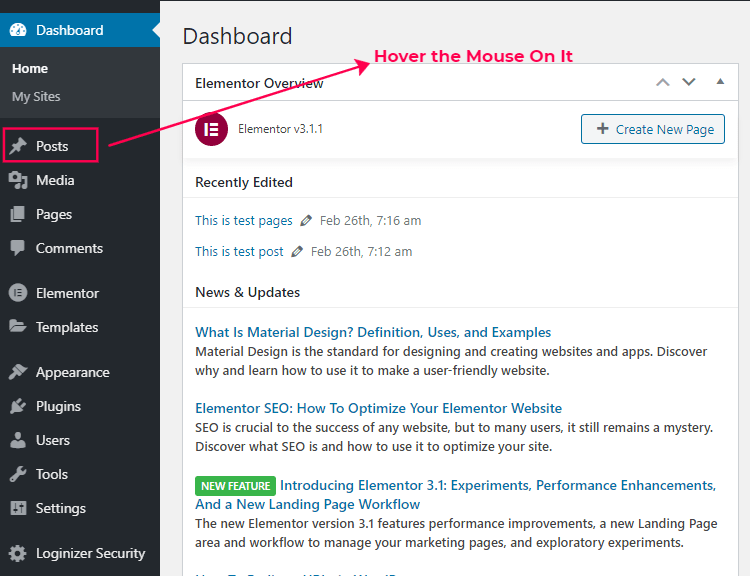 Źródło: jjjit.com
Źródło: jjjit.comJedną z zalet WordPressa jest to, że bardzo łatwo jest dodawać treści w postaci postów i stron. Kolejną zaletą jest to, że możesz łatwo organizować swoje treści za pomocą kategorii i tagów. Kategorie to sposób na grupowanie powiązanych postów. Na przykład, jeśli prowadzisz blog o jedzeniu, możesz mieć kategorie z przepisami, recenzjami restauracji i wskazówkami dotyczącymi gotowania w domu. Tagi to sposób na oznaczenie określonych słów kluczowych dla każdego posta. Na przykład wpis dotyczący przepisu na ciasto czekoladowe może być oznaczony tagami „czekolada”, „ciasto”, „przepis” i „deser”. Możesz dodawać kategorie i tagi podczas tworzenia nowego posta lub strony. W tym celu wystarczy w odpowiednim polu wpisać nazwę kategorii lub tag. Jeśli chcesz dodać wiele kategorii lub tagów, po prostu oddziel je przecinkami.
Możesz użyć funkcji kategorii w WordPressie, aby uporządkować posty według tematów. Te narzędzia programowe są powszechnie używane do ulepszania nawigacji i menu witryn internetowych. Podkategoria to grupa w Twojej kategorii nadrzędnej, która jest bardziej szczegółowa na temat omawianego tematu. Jak dodać kategorię do WordPressa? W sekcji Kategoria możesz wyszukać listę kategorii, które są obecnie dostępne w Twojej witrynie. Jeśli nie utworzyłeś jeszcze żadnych kategorii dla swojej witryny, jedyną opcją jest użycie motywu WordPress. Następnie możesz dodać nazwę nowej podkategorii, klikając tutaj, upewniając się, że jest unikalna i specyficzna.

Kategoria lub podkategoria WordPress pozwala organizować swoje posty w prosty i wydajny sposób. Przechodząc do sekcji Posty na pulpicie administracyjnym, możesz zlokalizować, zmodyfikować i zoptymalizować swoje kategorie. Uaktualnij swoją usługę hostingową, aby w pełni wykorzystać WordPress.
Co to jest podkategoria w WordPressie?
Możesz organizować swoje posty w WordPressie w różnych kategoriach i tagach. możliwe są podkategorie do dalszej organizacji. Korzystanie z kategorii i podkategorii pozwala czytelnikom szybko zlokalizować treści, które ich najbardziej interesują, i podnieść ranking optymalizacji witryny pod kątem wyszukiwarek.
Co to jest ślimak w WordPressie?
ślimaki służą do organizowania postów i stron według słów kluczowych w WordPressie. Na przykład podczas tworzenia posta WordPress automatycznie przypisuje mu ślimaki na podstawie słów kluczowych w poście. Post o psach ze słowem pitbull można by nazwać na przykład pitbullem.
Jeśli przeglądasz post lub stronę, której nie ma obecnie w Twoim blogu, możesz znaleźć jego części, wprowadzając adres URL posta w pasku adresu przeglądarki. Adres URL posta ( http://www.myblog.com/post/slug-pitbulls/) to adres URL o tematyce pitbulls, czyli dokładnie to, czym jest.
slugi są używane przez WordPress do generowania niestandardowych adresów URL dla postów, stron i stron oprócz niestandardowych adresów URL dla postów, stron i stron. Na przykład, jeśli utworzysz post o nazwie Mój pierwszy post i chcesz utworzyć niestandardowy adres URL, Twoje wiadomości będą miały postać „myfirstpost.html”.
ślimaki są automatycznie przypisywane do postów WordPress podczas ich tworzenia, ale możesz także ręcznie przypisywać ślimaki do postów. Wybierz post, do którego chcesz przypisać wiadomości, a następnie kliknij ikonę wiadomości (oznaczoną jako „Slug”) na pasku tytułu wiadomości, a następnie kliknij łącze Posty na ekranie administratora WordPress.
Jak zmienić podkategorie w WordPressie?
Nową kategorię można dodać lub usunąć, przechodząc do kategorii postów. Wprowadź nazwę, kategorię nadrzędną i opis kategorii w wielokropki (trzy kropki) po prawej stronie kategorii, aby wyświetlić następujące opcje: Edytuj: Zmień nazwę, kategorię nadrzędną i opis kategorii. Kategoria została przejęta.
Organizowanie witryny WordPress pod kątem sukcesu w mediach społecznościowych
Upewnij się, że Twoja witryna WordPress jest zorganizowana w taki sposób, aby odbiorcy mogli korzystać z treści podczas interakcji z nią. Przy tak wielu postach udostępnianych w mediach społecznościowych bardzo ważne jest, aby Twoja witryna WordPress była zorganizowana w taki sposób, aby była skuteczna. Post jest oznaczony za pomocą kategorii i tagów, natomiast strona jest oznaczona jako strona podrzędna lub nadrzędna. Strony mają być bardziej statyczne i zapewniać bardziej kompleksowy wygląd Twojej witryny. Na przykład strona nadrzędna może zawierać wszystkie posty z określonej kategorii, podczas gdy strona podrzędna może zawierać tylko najnowsze posty z tej samej kategorii.
Jaka jest różnica między kategorią a podkategorią?
Elementy w kategorii można zobaczyć tylko wtedy, gdy ich kategoria jest wyłączona. Ogólnie rzecz biorąc, podkategorie pozwalają na łatwiejszą kategoryzację elementów w ramach kategorii. Jeśli masz na przykład kategorię Topy, możesz podzielić elementy na podkategorie, takie jak T-shirty, koszule i bluzki.
Menedżerowie zamówień: tworzenie znaczących podkategorii
Tworzenie podkategorii jest niezbędne dla kierowników zamówień, aby uporządkować produkty i pomóc klientom w szybszym znalezieniu tego, czego szukają. Menedżer zamówień może utworzyć podkategorię artykułów do kąpieli, takich jak bąbelki i płyny do mycia dla dzieci, myjki i zabawki lub kule do kąpieli i płyny do kąpieli. Usprawniłoby to proces zamawiania, ułatwiając kupującym znajdowanie produktów, a menedżerowi zamówień śledzenie sprzedaży.
Dynamiczne menu Kategorie produktów
Menu dynamiczne to menu, które zmienia się w zależności od dostępnych produktów. Na przykład restauracja może mieć dynamiczne menu, które zmienia się w zależności od pory roku lub tego, co jest świeże. Dzięki temu restauracja może oferować nowe i ekscytujące dania, zachowując jednocześnie podstawowe pozycje menu .
Funkcja kategorii dynamicznych umożliwia określenie wyrażeń dynamicznych, które kontrolują produkty należące do kategorii dynamicznej. Kategorie dynamiczne mogą być wstępnie obliczone lub reprezentowane dynamicznie. Zasadniczo Kibo eCommerce zaleca używanie zestawu kategorii referencyjnych przed kategorią. Dynamiczne pola produktów, takie jak ceny po rabatach, są oceniane w czasie rzeczywistym według kategorii czasu rzeczywistego. Wyrażenie kategorii dynamicznej służy do definiowania członkostwa produktów. Konstruktor wyrażeń wizualnych lub zaawansowany edytor wyrażeń to dwa sposoby na zrobienie tego. Warunek składa się z pola wyrażenia, operatora i wartości, jak pokazano w przykładzie Kod produktu jest równy Blue-Shirt.
W niektórych polach mogą być dozwolone wartości null lub ujemne. Można utworzyć warunek, taki jak „Brak wartości ceny sprzedaży”. Aby można było zbudować wyrażenie kategorii dynamicznej, należy określić wartości obsługiwanych pól. W prawym dolnym rogu siatki podglądu znajduje się link do wszystkich dopasowanych wyników. Korzystając z sumy, możesz szybko określić, czy Twoje wyrażenie spełnia wszystkie kryteria. Podgląd strony kategorii może służyć do wyświetlania jej w aktywnej witrynie przed jej opublikowaniem. Powielając kategorie, możesz łatwo tworzyć nowe kategorie na podstawie już istniejących. Kategorie dynamiczne można tymczasowo lub na stałe wyłączyć, aby uniemożliwić ich używanie w różnych kontekstach. Kiedy tworzysz lub edytujesz kategorię, zaczyna ona obowiązywać natychmiast.
Utwórz kategorię za pomocą wyrażeń dynamicznych
Aby dodać kategorię dynamiczną, przejdź do sekcji Wygląd i wybierz przycisk Opcje ekranu w prawym górnym rogu strony, a następnie wybierz Kategorie dynamiczne. Po dodaniu następującego wyrażenia wprowadź następujące pole w polu Kategorie: Poniżej znajdują się kategorie Są to produkty sprzed 30 dni, z których można korzystać przez kilka tygodni. Po odświeżeniu strony powinieneś zauważyć nowy wybór pozycji Kategoria wraz z dodanym wyrażeniem.
Kategorie produktów Woocommerce nie są wyświetlane w menu
W Wygląd – Menu kliknij „Opcje ekranu” w prawym górnym rogu i wybierz „Kategorie produktów”. Dzięki temu będziesz mógł dodać kategorie produktów WooCommerce do swojego menu. Możliwe jest również skorzystanie z widżetu „Kategorie produktów” w Appearance – widżetu do wyświetlania kategorii na Twojej stronie.
Taksonomia niestandardowa Woocommerce
Jeśli masz niestandardowy typ posta z niestandardową taksonomią, pamiętaj, aby uwzględnić go na liście taksonomii wyszukiwarki WordPress.
